Otwórz pliki MDS
MDS (Media Descriptor File) - rozszerzenie plików zawierających informacje pomocnicze o obrazie dysku. Obejmuje to lokalizację ścieżek, organizację danych i wszystko, co nie jest główną treścią obrazu. Mając na wyciągnięcie ręki program do pracy z obrazami, nie jest trudno otworzyć MDS.
Spis treści
Jakie programy otwierają pliki MDS
Warto wziąć pod uwagę jeden niuans - MDS służy tylko jako dodatek do plików MDF, które bezpośrednio zawierają dane obrazu dysku. Oznacza to, że bez głównego pliku MDS najprawdopodobniej to nie zadziała.
Czytaj więcej: Jak otwierać pliki MDF
Metoda 1: Alkohol 120%
Zwykle jest to przez program Alkohol 120% pliki z rozszerzeniem MDS są tworzone, więc rozpoznaje taki format dla każdego. Alkohol 120% to jedno z najbardziej funkcjonalnych narzędzi do zapisu plików na dyskach optycznych i montowania dysków wirtualnych. To prawda, że do długotrwałego użytku będzie musiał kupić pełną wersję programu, ale aby otworzyć MDS, wystarczy i wprowadzenie.
- Kliknij kartę "Plik" i wybierz "Otwórz" . Lub po prostu użyj skrótu klawiaturowego Ctrl + O.
- Znajdź miejsce przechowywania MDS, wybierz plik i kliknij "Otwórz" .
- Teraz twój plik pojawi się w obszarze roboczym programu. Kliknij go prawym przyciskiem myszy i kliknij "Podłącz do urządzenia" .
- Montaż obrazu może zająć trochę czasu - wszystko zależy od jego wielkości. W rezultacie powinieneś zobaczyć okno autorun z wymienionymi akcjami. W naszym przypadku dostępny jest tylko folder otwierający do przeglądania plików.

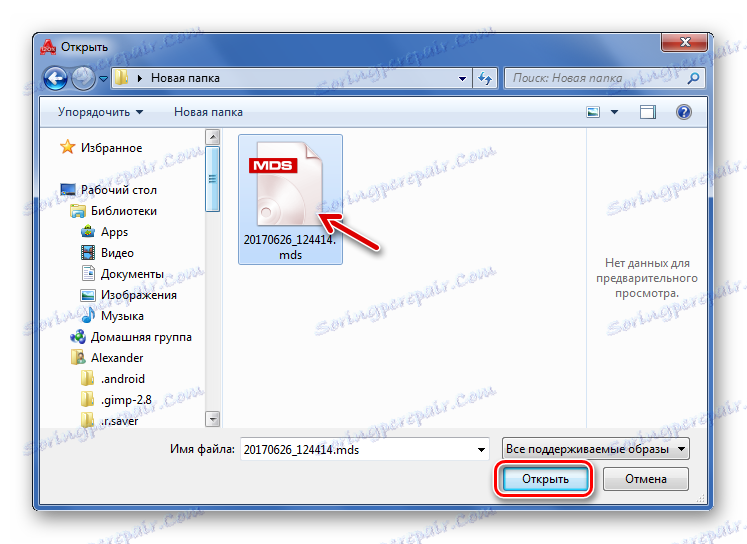
Zauważ, że plik MDF musi również znajdować się w folderze MDS, chociaż nie będzie wyświetlany podczas otwierania.
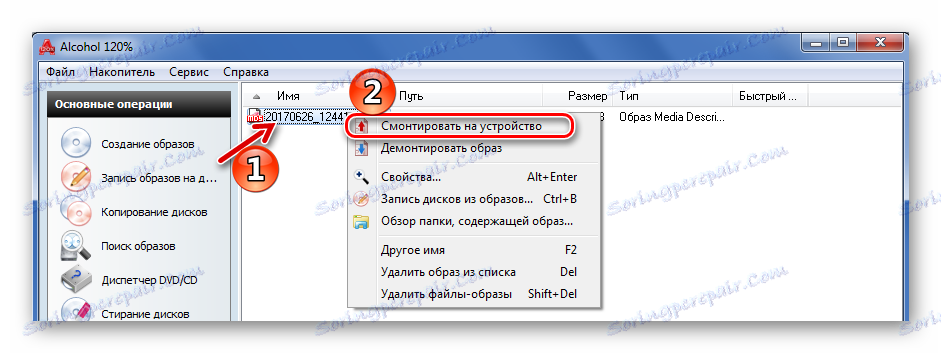
W razie potrzeby utwórz nowy wirtualny dysk w Alcohol 120% .
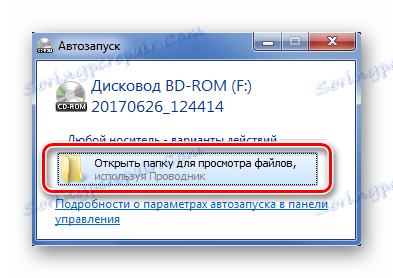
Teraz możesz wyświetlić wszystkie pliki, które zawierają obraz.
Metoda 2: DAEMON Tools Lite
Analogicznie możesz otworzyć MDS i przez DAEMON Tools Lite . Ten program jest prawie gorszy pod względem funkcjonalności niż w poprzedniej wersji. Aby korzystać ze wszystkich funkcji DAEMON Tools Lite, musisz kupić licencję, ale dla naszych celów będzie dostępna wystarczająca darmowa wersja.
- W sekcji "Obrazy" kliknij przycisk "+" .
- Znajdź potrzebny plik, zaznacz go i kliknij "Otwórz" .
- Teraz kliknij dwukrotnie ten plik, aby otworzyć jego zawartość w folderze. Lub, wywołując menu kontekstowe, kliknij Otwórz .
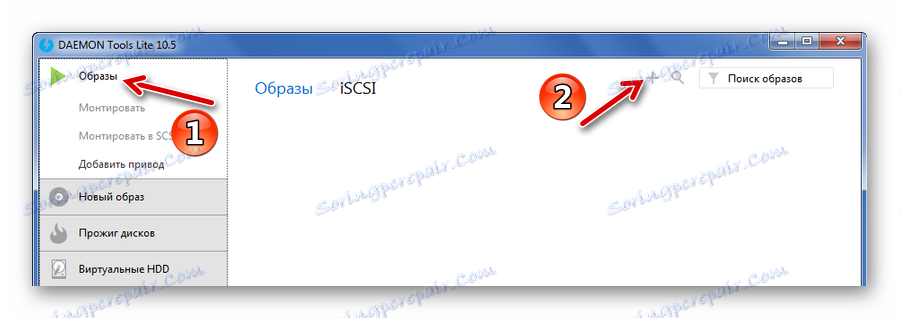
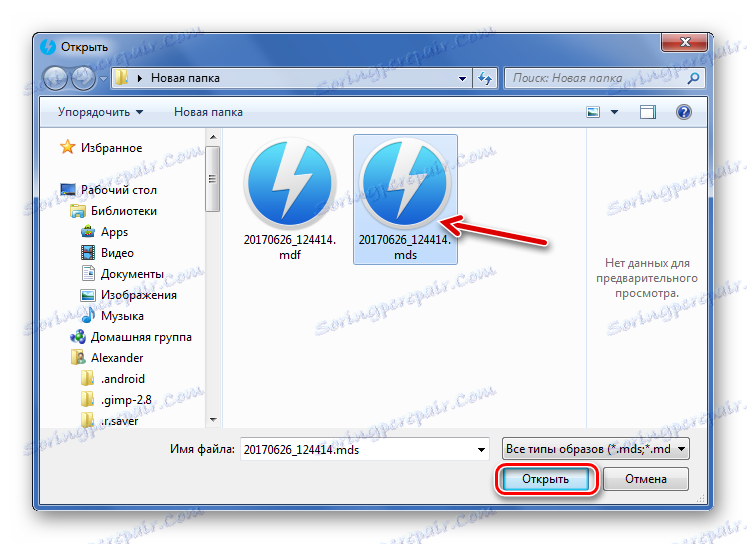
Lub po prostu przeciągnij MDS do okna programu
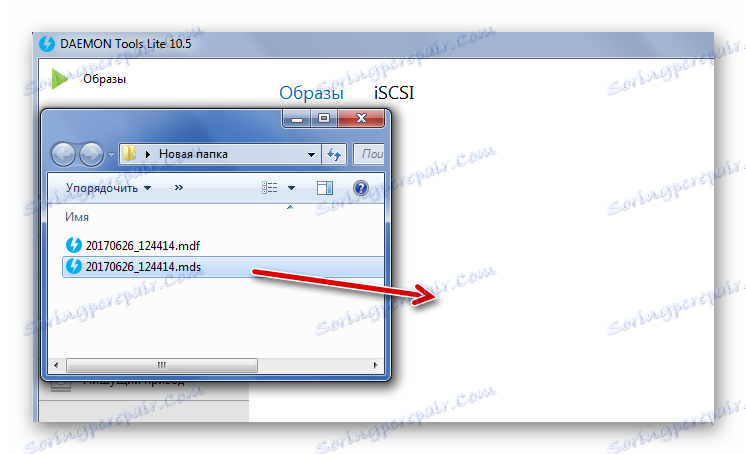
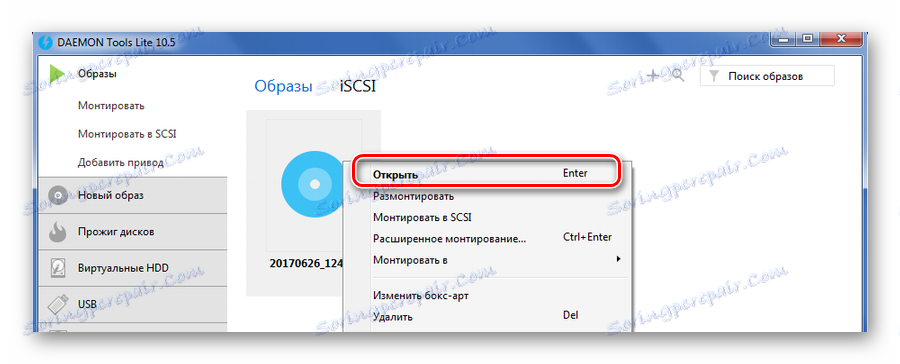
To samo można zrobić za pomocą "Szybkiego montażu" u dołu okna programu.
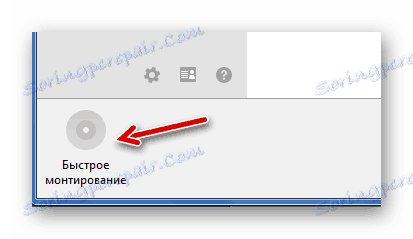
Metoda 3: UltraISO
Program UltraISO Zajmuje się również odkrywaniem MDS bez problemów. Jest to zaawansowane narzędzie do pracy z obrazami dysków. Oczywiście UltraISO nie ma tak fajnego interfejsu jak DAEMON Tools, ale jest całkiem wygodny w użyciu.
- Kliknij "Plik" i "Otwórz" ( Ctrl + O ).
- Pojawi się okno Eksploratora, w którym należy znaleźć i otworzyć plik z rozszerzeniem MDS.
- Teraz program może od razu zobaczyć zawartość obrazu. Jeśli to konieczne, wszystko można wyodrębnić. Aby to zrobić, otwórz zakładkę "Działanie" i kliknij odpowiedni element. Następnie wystarczy wybrać ścieżkę zapisu.

Lub użyj ikony otwartej na panelu roboczym.

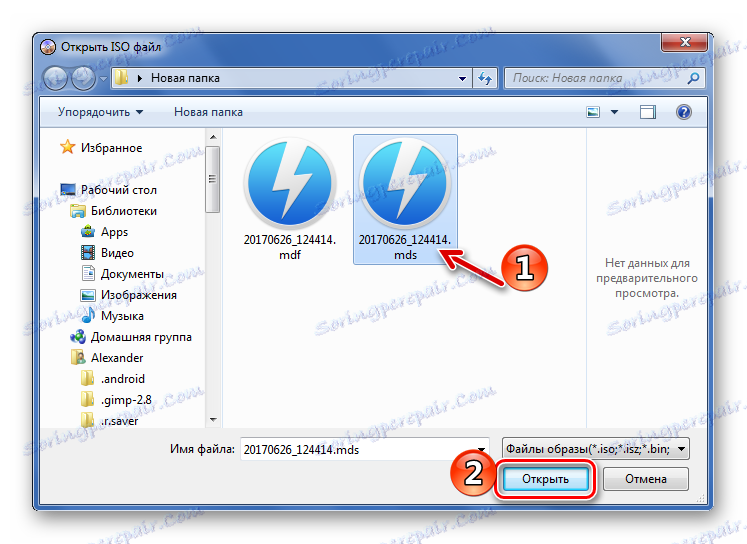

Metoda 4: PowerISO
Dobrą alternatywą dla otwierania obrazu za pomocą MDS jest PowerISO . Przede wszystkim wygląda jak UltraISO, tylko z uproszczonym interfejsem. PowerISO - program jest płatny, ale aby otworzyć MDS wystarczy wersja testowa.
- Rozwiń menu "Plik" i kliknij "Otwórz" ( Ctrl + O ).
- Zlokalizuj i otwórz plik MDS.
- Podobnie jak w przypadku UltraISO, zawartość obrazu będzie wyświetlana w oknie programu. Po dwukrotnym kliknięciu żądanego pliku otworzy się z odpowiednią aplikacją. Aby wyodrębnić z obrazu, kliknij odpowiedni przycisk na panelu.

Chociaż łatwiej jest użyć przycisku na panelu.
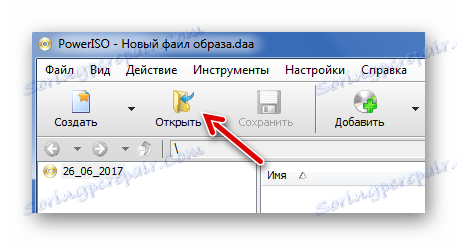
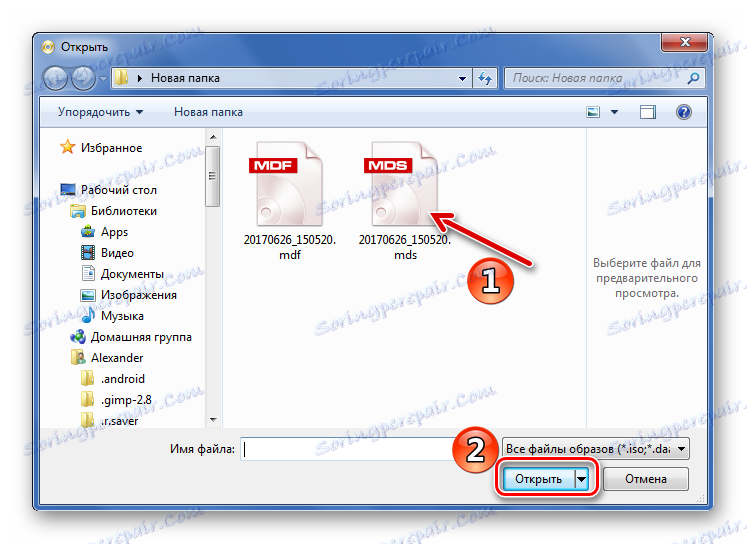
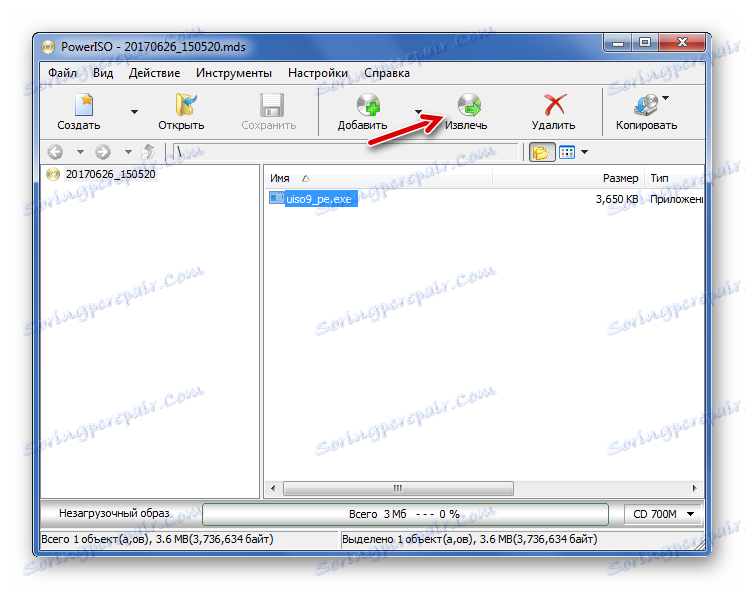
W rezultacie możemy powiedzieć, że nie ma nic trudnego do otwarcia plików MDS. Alcohol 120% i DAEMON Tools Lite otwierają zawartość obrazów w Eksploratorze, a UltraISO i PowerISO umożliwiają przeglądanie plików bezpośrednio w obszarze roboczym i wyodrębnianie, jeśli to konieczne. Najważniejsze, aby nie zapomnieć, że MDS jest związany z MDF i nie otwiera się osobno.
